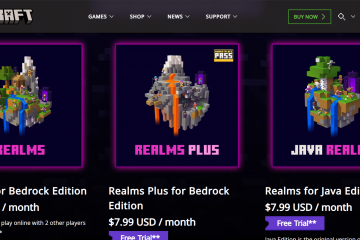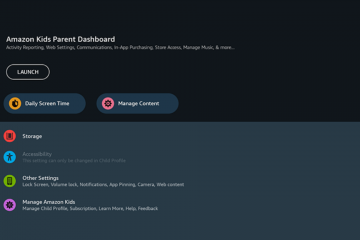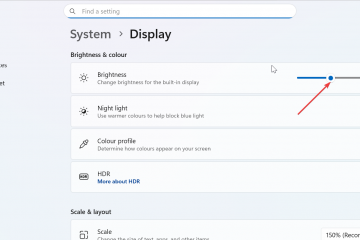Mantener tu agenda visible de un vistazo te ayuda a mantenerte organizado y encaminado. Google Calendar sigue siendo un servicio popular para gestionar eventos, recordatorios y citas. Saber cómo poner mi Calendario de Google en mi escritorio ahorra tiempo y brinda acceso instantáneo sin abrir una pestaña del navegador.
Los métodos siguientes funcionan de manera confiable al momento de escribir este artículo. Puede crear un acceso directo en el escritorio, usar una extensión del navegador, sincronizar Google Calendar con aplicaciones de escritorio nativas o usar herramientas confiables de terceros que integran su Google Calendar directamente en el espacio de trabajo de su escritorio.
Método 1: crear un acceso directo en el escritorio a Google Calendar
Este enfoque brinda acceso rápido con un solo clic a Google Calendar desde su escritorio o barra de tareas. Funciona en Windows y macOS y no requiere software adicional.
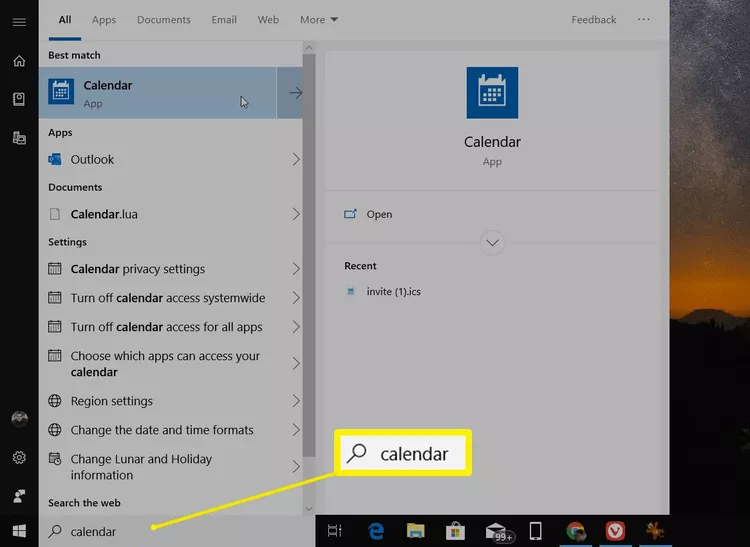 Abra su navegador y visite calendario.google.com. Inicie sesión en su cuenta de Google para que Google Calendar se cargue por completo. En Chrome, seleccione el menú de tres puntos, elija Más herramientas y luego Crear acceso directo. Nómbralo Google Calendar, activa Abrir como ventana y elige Crear. Utilice el nuevo icono del escritorio para abrir Google Calendar en su propia ventana cuando lo desee. Haga clic derecho en el acceso directo y luego elija Fijar a la barra de tareas o Fijar al inicio para un acceso aún más rápido.
Abra su navegador y visite calendario.google.com. Inicie sesión en su cuenta de Google para que Google Calendar se cargue por completo. En Chrome, seleccione el menú de tres puntos, elija Más herramientas y luego Crear acceso directo. Nómbralo Google Calendar, activa Abrir como ventana y elige Crear. Utilice el nuevo icono del escritorio para abrir Google Calendar en su propia ventana cuando lo desee. Haga clic derecho en el acceso directo y luego elija Fijar a la barra de tareas o Fijar al inicio para un acceso aún más rápido.
Este método hace que Google Calendar se comporte como una aplicación de escritorio liviana sin dejar de usar la versión web en segundo plano.
Método 2: use una extensión del navegador para un acceso rápido
Si mantiene el navegador abierto todo el día, una extensión de Google Calendar mantiene su agenda a un solo clic de distancia y aún admite todas las funciones principales.
Abra la extensión de su navegador o la tienda de complementos y busque Google Calendar. Instale la extensión oficial o una extensión de Google Calendar bien calificada. Busque el nuevo icono de calendario que aparece en la barra de herramientas del navegador. Haga clic en el icono para consultar los próximos eventos, agregar nuevas entradas o cambiar de vista sin abrir una pestaña completa. Abra las opciones de la extensión para ajustar las notificaciones, la vista predeterminada o qué Google Calendar muestra de forma predeterminada.
Esto mantiene Google Calendar cerca del entorno de escritorio de tu navegador y hace que consultar tu agenda sea casi instantáneo.
Método 3: sincroniza Google Calendar con tu aplicación de calendario de escritorio
Windows y macOS incluyen aplicaciones de calendario integradas. Cuando los sincronizas con tu cuenta de Google, obtienes acceso real desde el escritorio a los eventos de Google Calendar.
Windows: abre la aplicación Calendario. 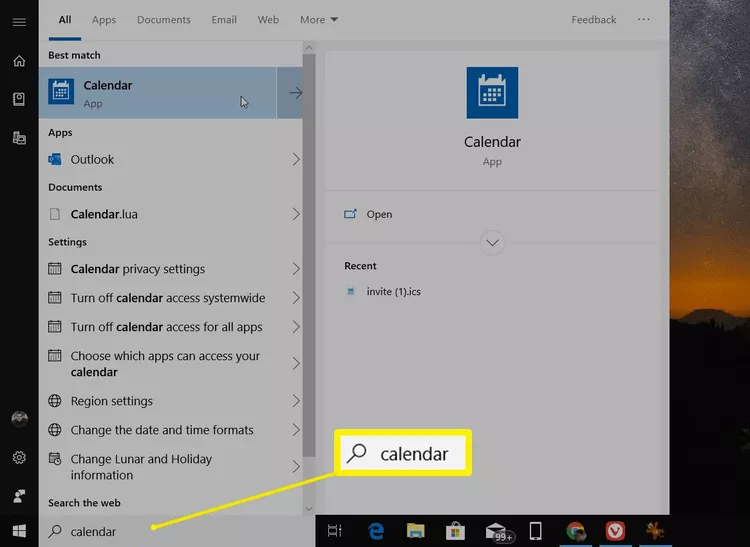 Vaya a Configuración, elija Administrar cuentas, seleccione Agregar cuenta.
Vaya a Configuración, elija Administrar cuentas, seleccione Agregar cuenta. 
 Elija Google.
Elija Google. 
 Inicie sesión con sus credenciales de Google.
Inicie sesión con sus credenciales de Google. 
 macOS: abra Configuración del sistema, elija Cuentas de Internet, agregue su cuenta de Google y habilite la opción Calendarios. Espere un momento mientras el sistema se sincroniza. Tus eventos de Google Calendar ahora aparecen en la aplicación Calendario de escritorio. Fija la aplicación Calendario a la barra de tareas o a la base para que sea fácil acceder a tu Calendario de Google en el escritorio.
macOS: abra Configuración del sistema, elija Cuentas de Internet, agregue su cuenta de Google y habilite la opción Calendarios. Espere un momento mientras el sistema se sincroniza. Tus eventos de Google Calendar ahora aparecen en la aplicación Calendario de escritorio. Fija la aplicación Calendario a la barra de tareas o a la base para que sea fácil acceder a tu Calendario de Google en el escritorio.
Esta opción funciona especialmente bien si deseas recibir notificaciones del sistema, recordatorios o acceso sin conexión a tus eventos de Google Calendar.
Algunos usuarios prefieren un widget de escritorio dedicado o una interfaz más personalizable. Varias aplicaciones de calendario de terceros admiten la integración de Google Calendar y brindan control adicional sobre cómo aparece su agenda en el escritorio.
Elija una aplicación de calendario de terceros confiable que indique claramente la compatibilidad con Google Calendar. Descargue e instale la aplicación en su PC con Windows o en su escritorio Mac. Abra la aplicación, inicie sesión con su cuenta de Google y otorgue permisos de calendario. Elija cómo desea que se muestre su Calendario de Google en el escritorio, como una ventana flotante, una barra lateral o un widget de escritorio. Modifica los temas, los colores y los calendarios que se muestran para que tu Google Calendar de escritorio coincida con tu estilo.
Las herramientas de terceros son las más adecuadas para ti si deseas diseños avanzados, vistas múltiples o funciones adicionales como tareas, notas o el tiempo dentro de la misma vista de escritorio de Google Calendar.
Preguntas frecuentes
Sí. Crear un acceso directo en el escritorio desde Chrome u otro navegador compatible te permite abrir Google Calendar en el escritorio con un solo clic y utiliza solo la aplicación web que ya tienes.
¿Google Calendar se actualiza automáticamente en el escritorio?
Sí. Ya sea que uses un acceso directo, una extensión del navegador, una aplicación de calendario nativa o una herramienta de terceros, los cambios en Google Calendar se sincronizan automáticamente cuando permaneces conectado y conectado a Internet.
¿Puedo usar varios calendarios de Google en mi escritorio?
Sí. La mayoría de los métodos le permiten mostrar varios Calendarios de Google a la vez. En la aplicación o extensión elegida, habilite los calendarios específicos que desea ver, como calendarios laborales, personales o compartidos.
¿Es seguro utilizar aplicaciones de terceros con Google Calendar?
Puede ser seguro siempre que elija aplicaciones confiables y revise los permisos cuidadosamente. Siempre verifique quién desarrolló la herramienta, lea reseñas recientes y confirme que se siente cómodo con el nivel de acceso otorgado a sus datos de Google Calendar.
Resumen
Cree un acceso directo en el escritorio para que Google Calendar se abra en su propia ventana. Utilice una extensión del navegador para acceder con un solo clic a su agenda desde la barra de herramientas. Sincronice Google Calendar con la aplicación Calendario de Windows o macOS para una integración a nivel de sistema. Instale una herramienta de calendario de escritorio de terceros para obtener widgets y personalización adicional.
Conclusión
Tienes varias respuestas confiables a la pregunta”¿Cómo coloco mi Google Calendar en mi escritorio?”. Los accesos directos, las extensiones, las aplicaciones nativas y las herramientas de terceros acercan su agenda al lugar de trabajo. Elige el método que se ajuste a tu configuración, mantén tu Google Calendar visible en el escritorio y mantente al tanto de cada evento y recordatorio.